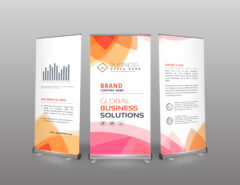Hoy nos gustaría aclarar a nuestros lectores un aspecto de los modos de color que se suelen utilizar en diseño y en las imprentas. Es decir la codificación del color negro con el modo de color RGB y CMYK y de la diferencia entre negro plano y negro puro. Estos dos adjetivos identifican dos tonalidades o gradaciones de una tinta que se suele considerar neutra o estándar, pero que, como veremos, no lo es. Es como con el color blanco, que aunque muy a menudo se suele pensar que sea un color único y uniforme, en realidad puede presentar varios matices, entre el gris y el beige; del mismo modo, el color negro puede ser más intenso o con cambiantes. Éstas pueden parecer diferencias de muy poca importancia, pero son fundamentales en el momento en que un archivo se tiene que imprimir: incluso las diferencias más leves podrían afectar al resultado final. ¿Cuántas veces os habrá ocurrido recibir un trabajo de imprenta que difiere del archivo que habíais creado?
En este artículo nos gustaría explicaros como evitar este inconveniente y conseguir el resultado esperado.

La diferencia entre negro puro y plano
El malentendido se debe al hecho de que en las pantallas no existe diferencia entre negro puro y negro plano. La pantalla representa el color negro eliminando cualquier tipo de luz. Pero, de esta manera, se corre el riesgo de cometer el error de considerar cualquier negro igual. Evidentemente, no es así y se puede explicar pensando en los procesos de impresión: el negro plano se realiza con el modelo de color CMYK (cuatricromía) utilizando la tinta negra 100%, que deriva de la combinación C=0, M=0, Y=0, K=100. Mientras el negro puro, que se define así por tener una tonalidad más brillante, se obtiene por medio de varias combinaciones de valores cian, magenta amarillo y negro, que en conjunto forman la tinta de color negro. En este caso, la conversión puede hacerse manualmente o automáticamente, a través de los programas de diseño. EN photoshop, por ejemplo, a la hora de convertir un diseño del modo de color RGB (tricromía) a CMYK, el color negro se “traduce” automáticamente en la combinación C=63, M=52, Y=51, K=100. Esta solución es quizás la más difundida y utilizada.
Como uniformar dos matices de negro distintas
ahora que hemos entendido la diferencia entre negro plano y puro, vamos a ver como se pueden uniformar las dos variantes con Photoshop. Existen tres maneras de llevarlo a cabo.
El primero, que es también el método más rápido, pero menos preciso, consiste en rellenar por medio de la herramienta Bote de pintura o pincel. El procedimiento es muy sencillo: se tiene que presionar la tecla I del teclado (es decir el atajo para el cuentagotas) y luego clicar sobre el color que queremos copiar. Enseguida, pulsar la tecla G para seleccionar el bote de pintura y hacer clic en el área que queremos colorar.
El segundo método consiste en el uso de la función Reemplazar color: desde el cuadro de diálogo es posible sustituir el color o uniformarlo a otros colores de la imagen, seleccionando las áreas que queremos cambiar. Primero, abre la imagen y desbloquea la capa (icono de candado). Luego rasteriza la imagen haciendo clic derecho sobre la capa y Rasterizar capa. Después selecciona Imagen > Ajustes > Reemplazar color: se abre un cuadro de diálogo que da la posibilidad de seleccionar la área a la que queremos cambiar de color. Ahora solo hace falta hacer clic en la vista previa para modificar el color e insertar el matiz de negro que queremos.

Finalmente, el tercer método: es posible seleccionar el color que queremos obtener, ver sus parámetros CMYK y aplicarlos a la nueva imagen.
Conclusión
La que acabamos de ilustrar son tres maneras diferentes para conseguir el mismo resultado y sobre todo evitar que se imprima algo diferente de lo que vemos en nuestra pantalla. Pero recuerda que es casi imposible conseguir una correspondencia absoluta entre un documento en versión digital e impresa, porque las pantallas de los ordenadores siempre alteran un poco la percepción de los colores.